
在使用Windows 10家庭版的过程中,许多用户可能会遇到一个常见的问题:系统中似乎没有可用的Administrator(管理员)账户。这一现象可能会让一些新用户感到困惑,因为管理员账户在系统管理和权限控制中起着至关重要的作用。在本文中,我们将探讨这一问题的原因及其解决方法。
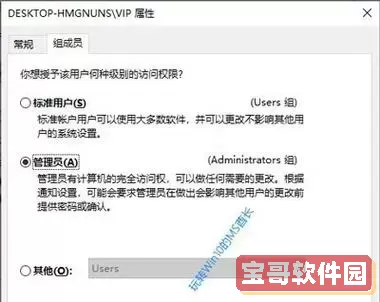
首先,我们需要了解Windows 10家庭版的用户权限体系。Windows 10家庭版是微软公司推出的针对家庭用户的操作系统,其主要特点是简化了很多设置,同时也限制了一些高级功能。在Windows 10的版本中,只有专业版、企业版和教育版的用户可以轻松访问内置的Administrator账户,而家庭版用户则默认情况下是没有这个账户的。
为什么Windows 10家庭版不提供Administrator账户呢?这主要是因为家庭版旨在提供更加简化和安全的用户体验。微软希望通过限制过多的权限,减少普通用户在系统使用过程中的误操作,进而提高系统的安全性。在许多情况下,用户在没有充分理解情况下进行的修改可能会导致系统不稳定或出现安全漏洞。因此,家庭版的设计理念是为了让用户在一个相对安全的环境中操作。
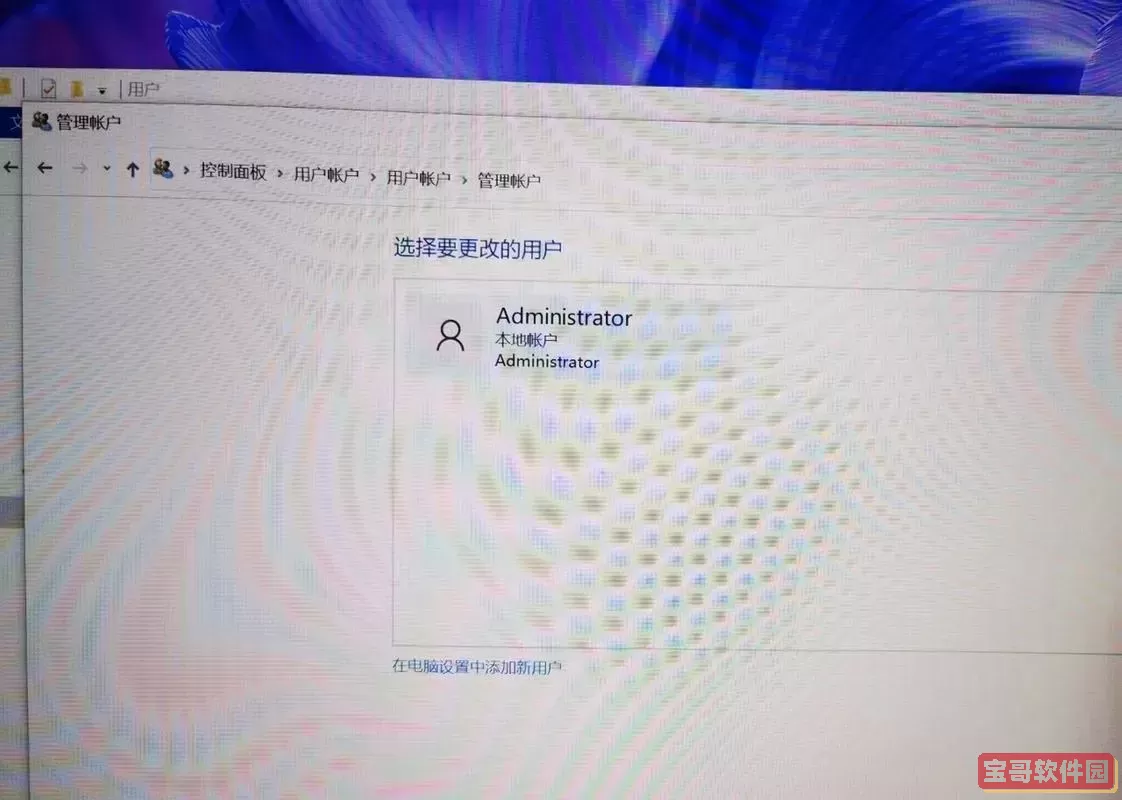
尽管Windows 10家庭版默认情况下没有Administrator账户,但这并不意味着用户完全无法获得管理员权限。事实上,用户仍然可以通过以下几种方式来启用或创建管理员权限。
首先,用户可以通过打开“设置”菜单,选择“账户”,然后选择“家庭和其他用户”,来查看现有账户的权限。通过点击当前账户,可以检查其是否具有管理员权限。如果没有,可以选择“更改账户类型”,将账户权限更改为“管理员”。这样一来,用户便能够执行需要管理员权限的操作。
另外一种方法是通过命令提示符来启用内置的Administrator账户。首先,用户可以在搜索栏中输入“cmd”,然后右键点击“命令提示符”并选择“以管理员身份运行”。在弹出的命令窗口中输入以下命令:
net user administrator /active:yes执行以上命令后,系统会启用内置的管理员账户。用户可以通过切换用户的方式登录这个账户,享受完全的管理员权限。如果需要禁用这个账户,可以使用:
net user administrator /active:no需要注意的是,在启用Administrator账户时,用户应该谨慎操作,以免系统受到不必要的风险,因为这个账户拥有最高的权限,任何错误的操作都可能对系统造成严重影响。因此,建议普通用户在没有必要的情况下,尽量使用带有标准权限的账户。
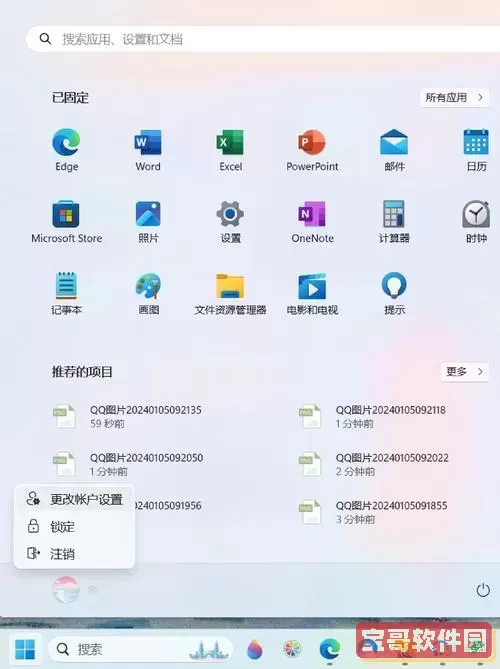
此外,不少用户对于怎样管理和使用管理员账户感到困惑。在启用管理员账户之后,建议用户在进行相关操作前,认真阅读相关的使用说明,或者寻求专业的技术支持。通过合理地使用这些权限,用户可以更有效地管理自己的系统,提高工作效率。
总的来说,虽然Windows 10家庭版默认不提供Administrator账户,但用户仍然可以通过改变账户类型或启用内置账户等方式获得管理员权限。在使用这些权限时,用户需对系统的安全性保持警惕,不要进行不必要或未知的操作。希望本文能帮助那些遇到“没有Administrator账户”困惑的用户,让使用Windows 10家庭版成为一种更加轻松愉快的体验。